
小米电脑win7专业版系统下载
win7专业版32位系统
ed2k://|file|cn_windows_7_professional_with_sp1_x86_dvd_u_677162.iso|2653276160|08F65018BD9B5BC8D77C1C7C5615A329|/
win7专业版64位系统
ed2k://|file|cn_windows_7_professional_with_sp1_x64_dvd_u_677031.iso|3420557312|430BEDC0F22FA18001F717F7AF08C9D5|/
小米电脑win7专业版系统安装教程
1、下载win7专业版系统镜像到C盘之外的盘符中,备份C盘重要资料,下载系统之家一键重装系统软件,下载地址:http://www.kkzj.com/
2、退出全部杀毒工具,打开系统之家一键重装软件,点击我知道了进入主界面
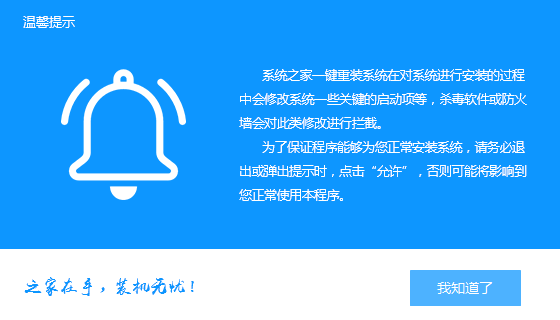
3、选择菜单上方备份/还原项,然后点击自定义镜像还原
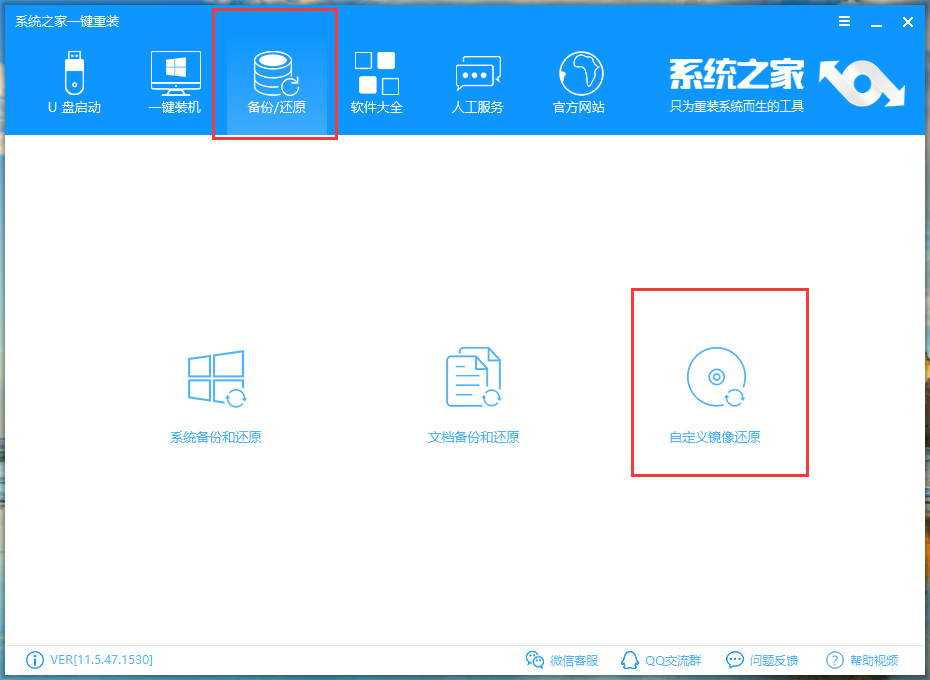
4、出现我们下载好的系统镜像,点击挂载镜像。如果没有检测,左下角更改一下搜索目录,点击搜索本地镜像重新搜索即可
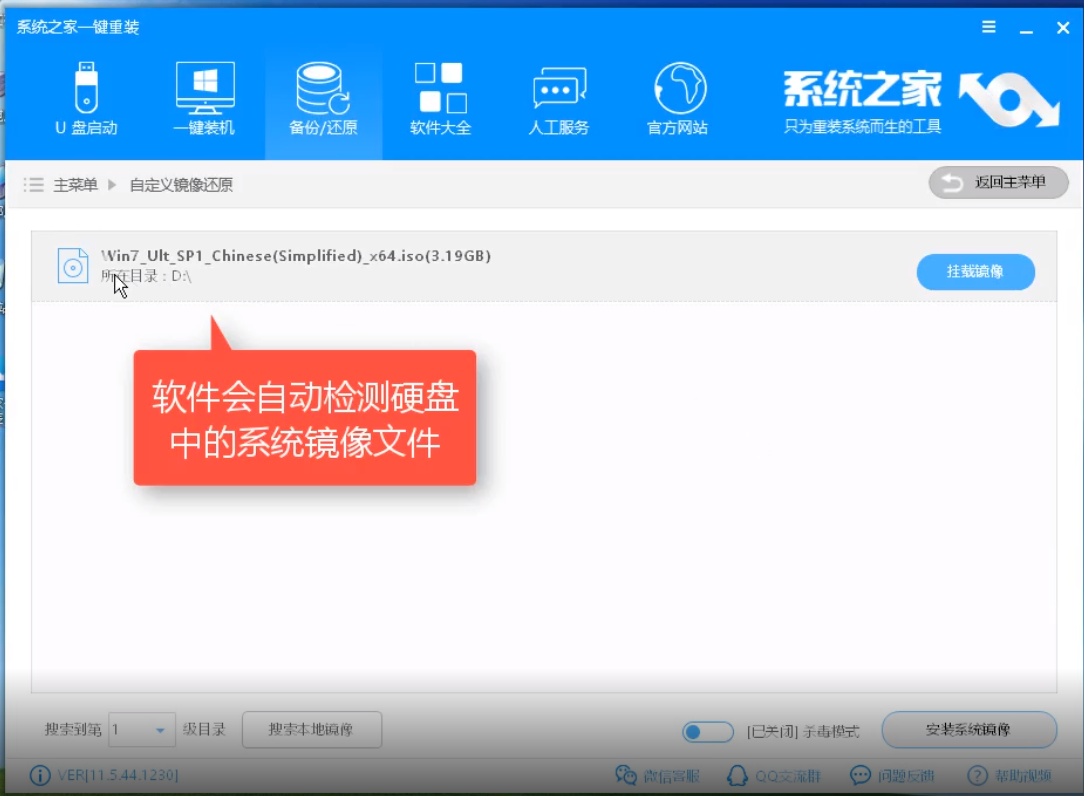
5、出现如图窗口,选择install.wim文件,(install.wim文件包含我们要安装的操作系统的所有文件),点击安装系统镜像即可

6、然后选择win7专业版进行安装
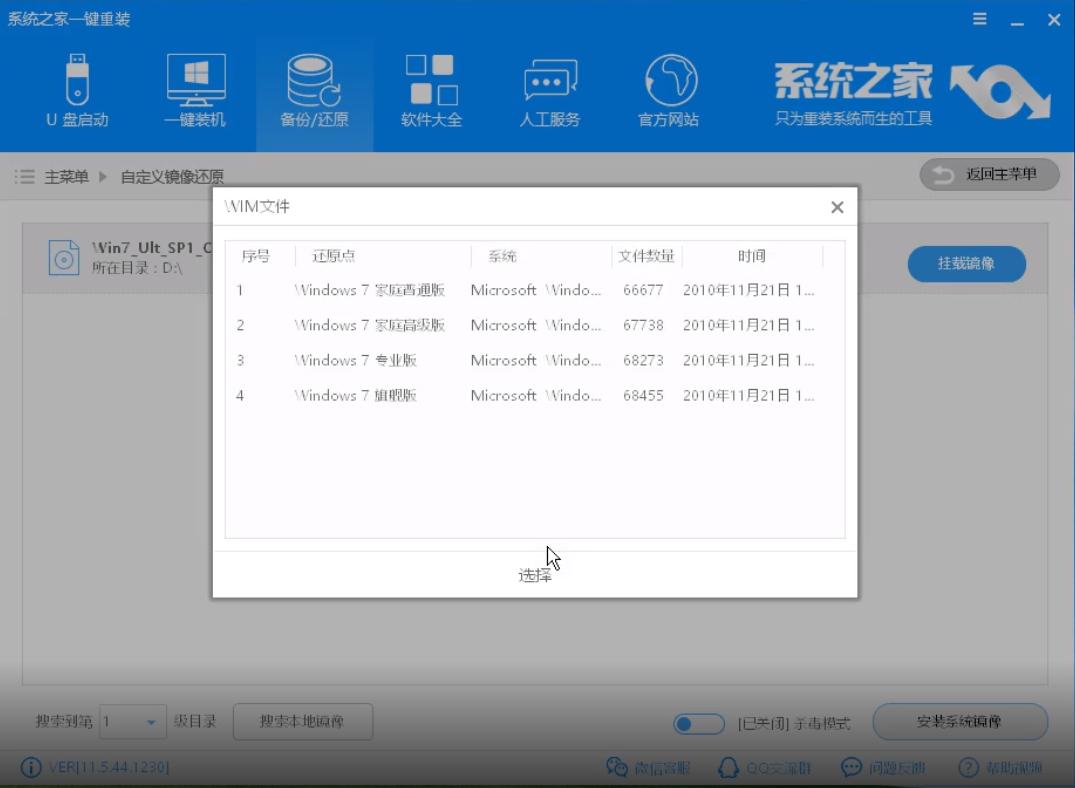
7、还原设置完成后出现提示弹窗,点击立即重启电脑

8、系统之家自动进行win7专业版系统安装,等待一段时间后就安装完成啦

以上就是小米电脑下载与安装win7专业版系统的详细步骤了,希望能帮助到各位
Copyright ©2018-2023 www.958358.com 粤ICP备19111771号-7